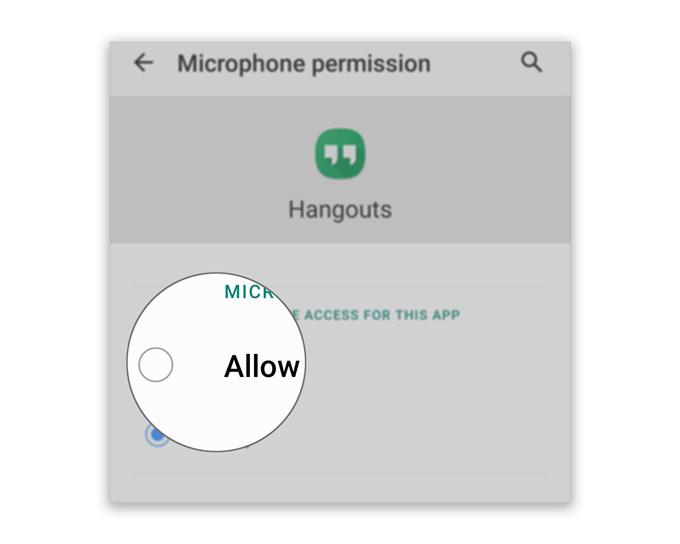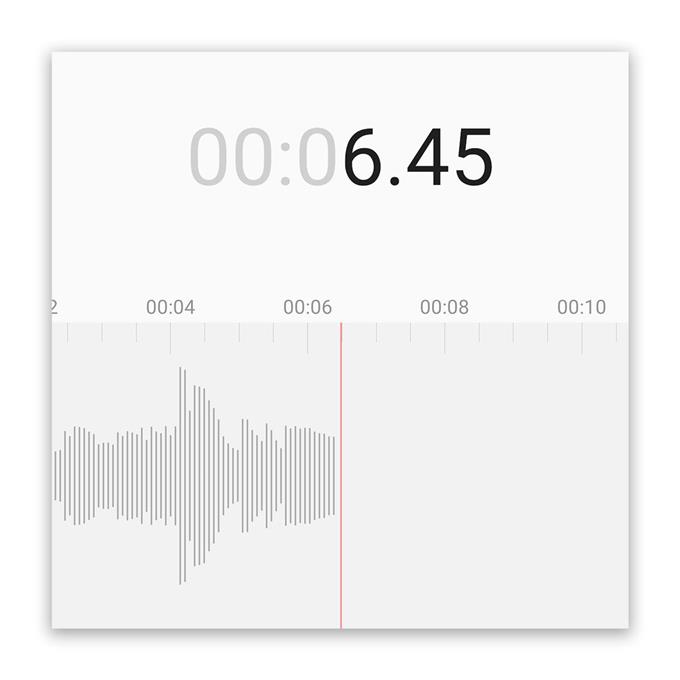Algunos usuarios no pueden escuchar a otros durante una videoconferencia debido a que el micrófono de Hangouts no funciona sin razón aparente. La mayoría de ellos dijeron que todo funcionaba bien antes del problema y, de repente, otros usuarios ya no pueden escucharlos. Puede ser un problema con el micrófono o un problema con el firmware o la aplicación.
Por lo tanto, en esta publicación, lo guiaré sobre lo que debe hacer para que Hangouts vuelva a funcionar perfectamente para que pueda realizar videollamadas a cualquier persona sin preocuparse de si pueden escucharlo o no. Analizaremos todas las posibilidades y las descartaremos una tras otra. Continúa leyendo ya que podemos ayudarte.
El micrófono de Hangouts no funciona
Tiempo necesario : 15 minutos
La mayoría de las veces, cuando una aplicación de terceros encuentra problemas como este, en realidad no es tan grave. De hecho, puede solucionarlo realizando un par de procedimientos. Dicho esto, esto es lo que debes hacer:
- Reinicia tu teléfono
Si este problema comenzó sin razón aparente y pudiste usar Hangouts correctamente antes de que comenzara, entonces es posible que el problema sea menor. Es posible que pueda solucionarlo reiniciando.
Tómese un tiempo para reiniciar su teléfono y una vez que se active, abra Hangouts nuevamente e intente hacer una videollamada. Si el micrófono sigue sin funcionar después de esto, pase a la siguiente solución..

- Asegúrese de que el micrófono esté funcionando
En este punto, deberá probar el micrófono de forma independiente. Para hacer eso, inicie la grabación de voz en su teléfono y luego grabe su voz. Después de hacer eso, reproduce la grabación. Si el micrófono funciona bien, debe escuchar su voz (por supuesto, asegúrese de que el volumen esté en un nivel audible).
También puede grabar un video de usted hablando con la cámara para saber si capturó su voz. Suponiendo que haya un audio claro en sus grabaciones, entonces el micrófono no tiene ningún problema..
Sin embargo, si cree que el micrófono de su teléfono no funciona, probablemente sea un problema de hardware y necesite un técnico para que revise el teléfono por usted.

- Revisa los permisos
La mayoría de las veces, cuando una determinada aplicación intenta utilizar un servicio central como el micrófono por primera vez, se le solicitará al usuario que rechace o permita la solicitud. Pero hay momentos en los que no se te preguntará y la aplicación será denegada.
Suponiendo que el micrófono funciona correctamente por sí solo o en otras aplicaciones, excepto Hangouts, lo que debe hacer a continuación es verificar los permisos de la aplicación y permitirle usar el micrófono. Así es como se hace:
1. Deslice hacia arriba desde la parte inferior de la pantalla para abrir el cajón de aplicaciones.
2. Vaya a la pantalla donde se encuentra la aplicación Hangouts.
3. Mantenga presionado su icono hasta que aparezcan las opciones.
4. Toque Información de la aplicación.
5. Desplácese hacia abajo para buscar permisos y tóquelo.
6. La siguiente pantalla le mostrará los servicios a los que la aplicación puede acceder.
7. Realice los cambios necesarios y luego intente usar Hangouts nuevamente.Problemas como este no necesitan soluciones complicadas. De hecho, los dos primeros procedimientos podrían ser suficientes para solucionar el problema..

Herramientas
- Hangouts
Materiales
- Androide
Pero si por alguna razón, el micrófono de Hangouts no funciona incluso después de hacer la tercera solución, entonces hay una cosa más que debe hacer, y es desinstalar Hangouts de su dispositivo para eliminar todos los archivos asociados y reinstalarlo para asegurarse Estás usando la última versión. Así es como se hace:
- Deslice hacia arriba desde la parte inferior de la pantalla para abrir el cajón de la aplicación.
- Ve a la pantalla donde se encuentra la aplicación Hangouts.
- Toque y mantenga presionado su icono hasta que aparezcan las opciones.
- Toque Desinstalar y confirme.
- Una vez que la aplicación se haya desinstalado correctamente, inicie Play Store.
- Busque «hangouts» y toque la aplicación Hangouts.
- Toque Instalar y espere hasta que el teléfono haya terminado de instalar la aplicación..
Cuando finalice la instalación, inicie Hangouts y configure una nueva videollamada.
Espero que esta guía de solución de problemas haya podido ayudarlo de una forma u otra.
Apóyanos suscribiéndote a nuestro canal de Youtube. Gracias por leer!
- La cámara no funciona en Hangouts, fallan las videollamadas
- Qué hacer si no puede recibir el correo electrónico de activación de zoom
- El micrófono con zoom no funciona en Android. Aquí está la solución!